Desideri convertire i documenti Microsoft Word con estensioni file .doc o .docx nel formato PDF. Ci sono differenti vantaggi per utilizzare i file PDF. I documenti in questo formato possono essere visualizzati e stampati su qualsiasi computer indipendentemente dalle impostazioni della stampante. Possono essere protetti dall'accesso indesiderato o dalla copia del contenuto ecc. AVS Document Converter ti aiuta a eseguire la conversione in formato PDF in qualche passaggio semplice.
Clicca qui per scaricarlo. Una volta scaricato, esegui il file AVSDocumentConverter.exe e segui le istruzioni dell'installazione guidata.
[Torna all'inizio]
Per caricare i file da convertire clicca su Apri file nella parte superiore della finestra del programma. Nella finestra aperta di Windows Explorer seleziona i file adatti e premi Apri.
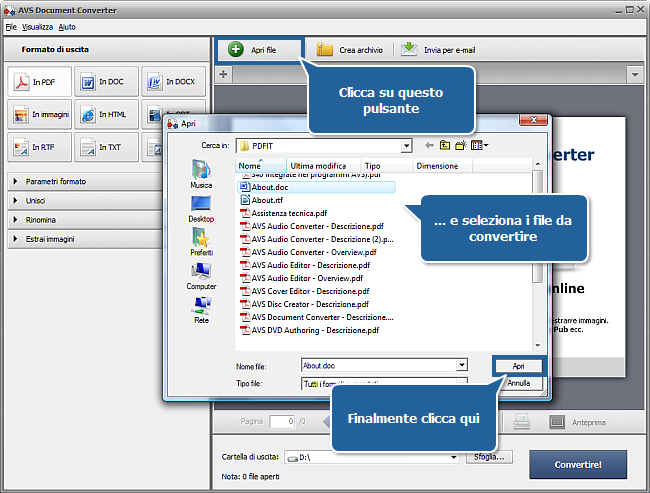
Quando tutti i documenti sono importati nel programma puoi visualizzarli in anteprima. Per navigare tra essi utilizza le schede al di sopra dell'Area di anteprima.
[Torna all'inizio]
Clicca su In PDF nella sezione Formato di uscita dell'Area di lavoro. La sezione Parametri formato sarà disponibile nell'Area di lavoro. Clicca sulla freccia nera per aprirlo.
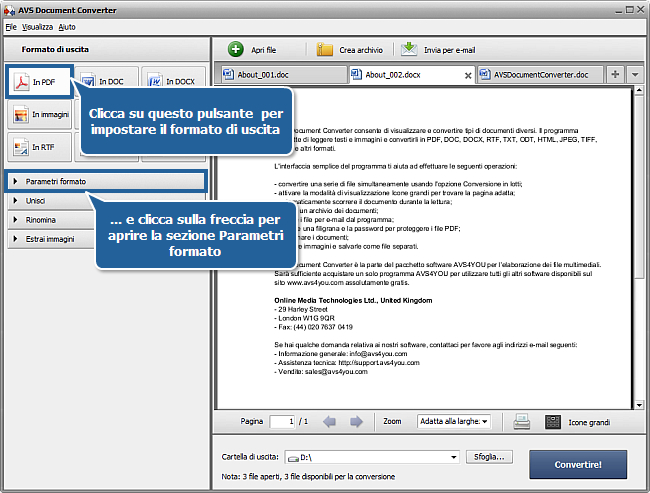
Se desideri proteggere i documenti con la filigrana o una password puoi farlo in questa sezione.
Per aggiungere una filigrana ai documenti spunta la casella Filigrana. Puoi visualizzare tutti i file con la filigrana applicata nell'Area di anteprima. Digita il testo della filigrana nel campo Testo e cambia le sue proprietà se necessario. Seleziona il font dall'elenco a discesa Font. Regola la dimensione del font, lo stile, il colore e l'opacità del testo usando i controlli adatti. Puoi cambiare la posizione della filigrana selezionando l'opzione adatta dall'elenco a discesa: 
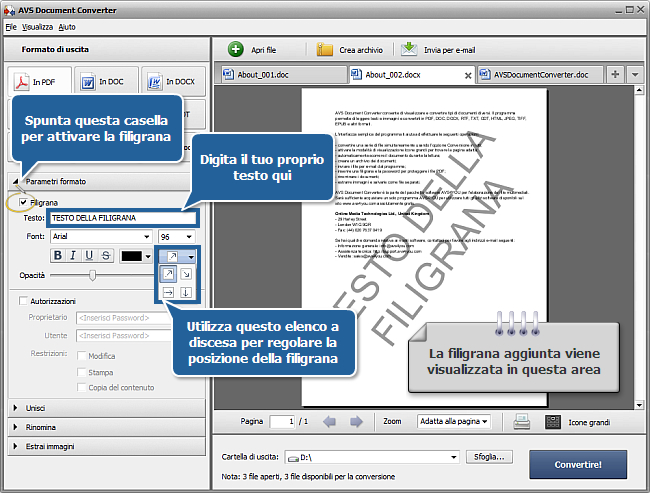
Per attivare la protezione con la password spunta la casella Autorizzazioni. Digita la password nel campo Proprietario. Questa password ti da l'accesso completo ai tuoi documenti. Digita la password dell'utente nel campo Utente (questa password deve distinguersi dalla password del proprietario). Per aprire i documenti protetti da una password gli utenti devono inserire questa password.
Puoi impostare l'accesso ristretto ai tuoi documenti. E' possibile disattivare Modifica, Stampa e Copia dei file. Per farlo spunta una o qualche opzione nel campo Restrizioni
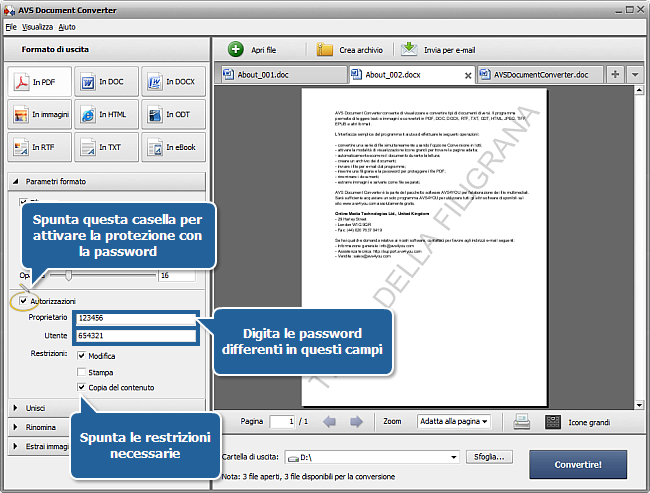
[Torna all'inizio]
Se desideri unire i tuoi documenti in un singolo file PDF, apri la sezione Unisci. Seleziona la casella Unisci file aperti per attivare l'opzione. Per regolare le impostazioni disponibili clicca sul pulsante Cambia ordine.
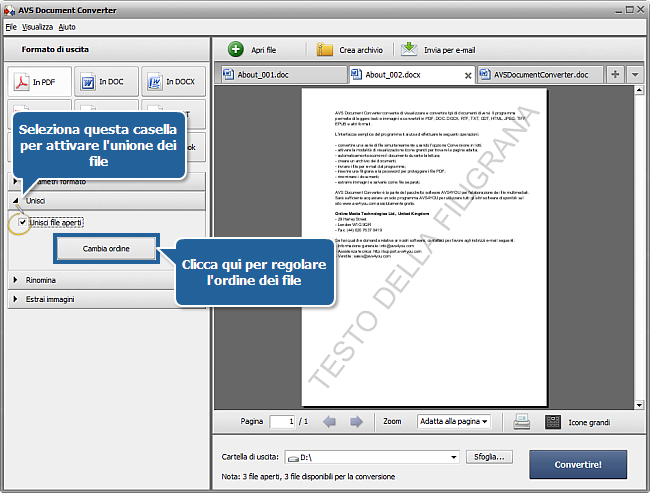
Nella finestra aperta imposta l'ordine dei file selezionando il documento necessario con il mouse e usando i pulsanti Su e Giù. Per escludere certi file dall'elenco dei file da unire deseleziona le caselle corrispondenti. Clicca su OK per applicare le modifiche apportate.
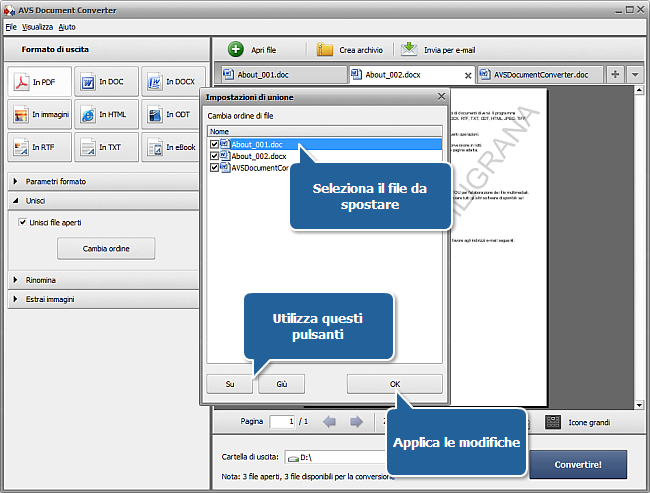
[Torna all'inizio]
Apri la sezione Rinomina dell'Area di lavoro e seleziona uno dei preset disponibili dall'elenco a discesa Preset. Puoi salvare il nome Originale o selezionare il preset Testo + Numero o Numero + Testo per digitare il nome nel campo Testo. Il nome risultante comprenderà il testo e il numero d'ordine.
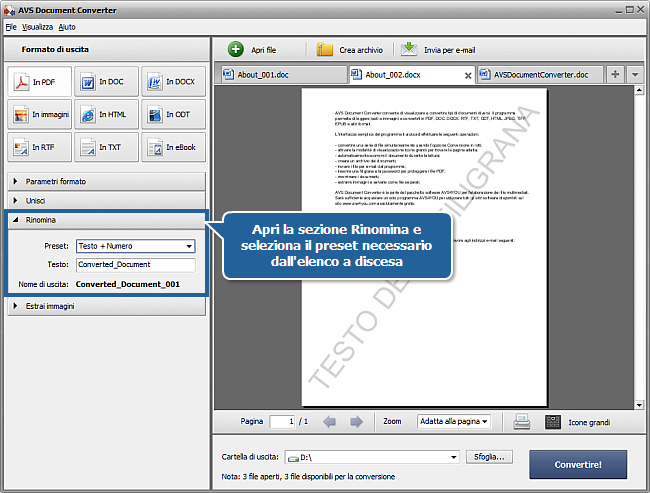
[Torna all'inizio]
Se i tuoi documenti contengono certe immagini che desideri salvare e utilizzare separatamente vai alla sezione Estrai immagini dell'Area di lavoro, seleziona la Cartella di uscita e premi il pulsante Estrai immagini.
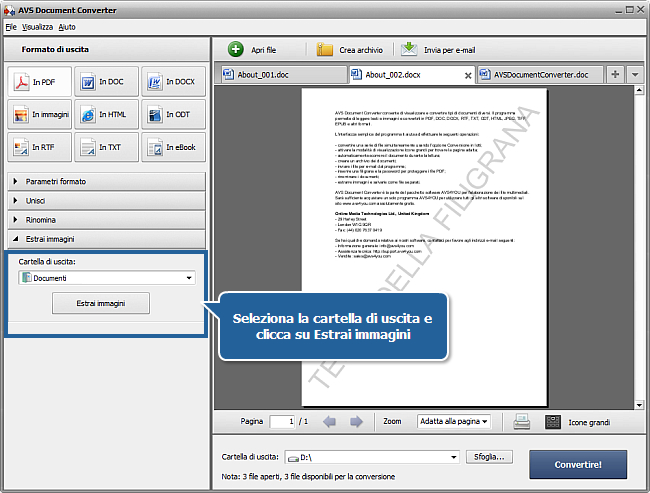
[Torna all'inizio]
Clicca su Sfoglia... accanto al campo Cartella di uscita nell'Area di file di uscita e seleziona la cartella in cui desideri salvare i documenti convertiti.
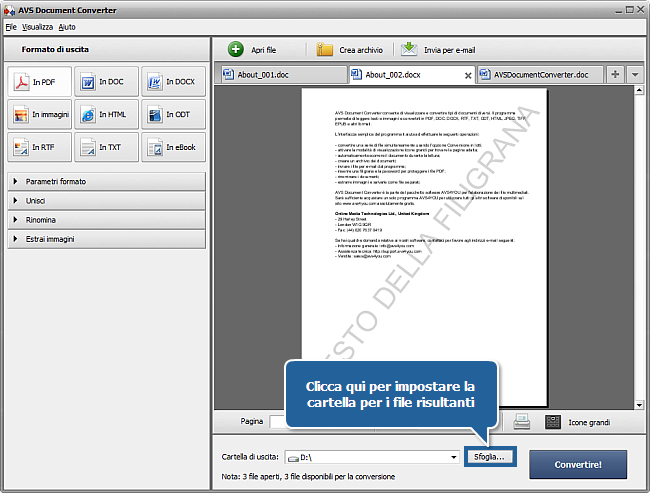
[Torna all'inizio]
Per iniziare il processo di conversione premi il pulsante Convertire ! nella parte destra inferiore della finestra del programma. Nella parte centrale dell'Area di anteprima viene visualizzata la barra di avanzamento.
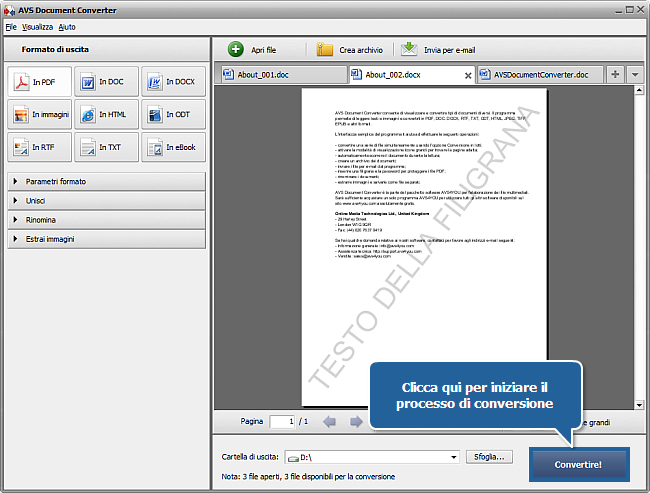
Una volta convertiti i documenti si apre la seguente finestra:
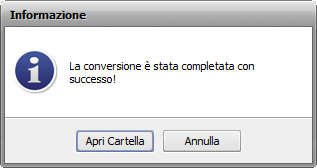
Premi il pulsante Apri cartella e utilizza i documenti convertiti in PDF secondo le tue esigenze.
[Torna all'inizio]
Registrarti su AVS4YOU significa acquistare un solo prodotto disponibile su
www.AVS4YOU.com e ricevere tutti gli altri programmi. Vuol dire che tu puoi installare ed utilizzare
TUTTI GLI ALTRI software con lo stesso codice senza alcuna spesa supplementare, senza limitazioni.
Preghiamo di notare che i programmi AVS4YOU non consentono di copiare dati protetti e possono essere adoperati solo per eseguire un backup destinato all'utilizzo personale. Puoi utilizzare questo software per copiare materiale del quale possiedi i diritti di autore o del quale hai ricevuto il permesso di copiare dal proprietario.